【大航海時代4】大航海時代4パワーアップキットの動作確認
リアルタイムの6が半年経過し、落ち着いてきたので、少し脱線。発売から20年以上経過しますが、未だに名作と名高い4(パワーアップキット版)の動作確認です。光栄が道を踏み外すか否かの、瀬戸際に位置する作品です。
オリジナル版とソースネクスト版がありますが、いずれも希少価値が高く年々高騰しています。コンシューマおよびスマホに移植があるのに、何故値段が高いのか?実はPCパワーアップキット版はコンシューマ版よりも選択できる主人公が多く、シナリオも充実しています。普通は逆なのですが、本作は例外です。
物理環境での動作状況
物理マシンにインストールした場合の動作環境につき、公式にサポートされているのは以下のとおり。
| OS | Windows98, Me, 2000, XP |
| CPU | Pentium2 350MHz以上 |
| メモリ | 2000 98MB以上、XP 128MB以上 |
| ディスプレイ | 640×480ピクセル以上、High Color表示可能 |
| メディア | 4倍速以上のCD-ROMドライブ |
32bitOSならばほぼ問題なく動作すると思われます。Vista32bitまで動作確認済。7の32bitでも恐らく動作可。逆に64bitOSでは動作しませんでした。互換モードも駄目。7の64bit、10の64bitで確認済。
このような状況なので、年月が経過するに従い物理的な動作環境は少なくなっていきます。
仮想環境での動作状況
64bitOS下で動かすには仮想環境を利用するしかありません。以下の仮想環境を準備。
・ホストOS Windows7 64bit
・Vmware Workstation 15 Player
ホストOSはWindows10 64bitでも変化ありません。 各ゲストOSでの動作状況は以下のとおり。
1. Windows98SE
動作可。ただし、DirectXのバージョンが合わないと動作しない。8.1以上は動作せず。7は動作。
2. WindowsXP
動作可。
3. WindowsVista32bit
動作可。
VM環境下でもそこそこ安定して動作します。いずれのゲストOSでも同じですが、ソフト自体がワイドスクリーンに対応していないため、VM環境をワイドスクリーンで起動していると、横に間延びしてしまいます。VM環境自体をウィンドウモードで動かしたほうがいいです。

また、起動直後などは、音飛びが激しい場合があります。ゲームを進行していればそこそこ安定してくるので、それほど苦にはなりませんが、音楽が光栄史上最秀逸と噂されるだけに、滑らかに聞けないのはもったいないです。CD-DAなのでそのままメディアプレイヤーで再生でき、音楽だけ楽しむのもありです。
【生前実行】エンディングノートの作成
葬儀相続に際して、まずは被相続人の意思を明確にすることが重要です。葬儀に関する希望から、交友関係、財産関係といった情報をまとめるツールとして「エンディングノート」なるものが存在します。コクヨ等の文房具メーカーから豪華な装飾のものが販売されています。
もっとも紙および自筆にこだわらなければ、マイクロソフトのワードテンプレートの中にあったりします。
https://www.microsoft.com/ja-jp/office/pipc/template/result.aspx?id=13933
当然無料です。docx形式の電子ファイルなのでPC上で編集できる利点があります。尚エンディングノートは遺言書ではないので、法的拘束力はありません。あくまで本人の希望と生前環境を把握するためのものです。
ノートに記述する内容は作成元により差がありますが、大旨以下となります。
1. 本人の経歴、生活環境
・出生から学歴、職歴を含めた現在に至る経歴
・所属している団体、サークル活動、地域集団等
・交友関係者、親族関係者の連絡先
2. 医療に対する本人意思
・かかりつけ医師ないし病院の連絡先
・尊厳死や臓器移植の意思表示
・保険証の内容と保管場所
3. 公共料金や年金などライフライン関連
・各種公共料金の情報(契約番号、引落口座情報など)
・年金や介護保険の情報(年金手帳の保管場所、受取口座情報など)
・借家の場合、大家ないし不動産屋の連絡先
もし、親と同居しており将来的にその家に住むつもりであるのならば、公共料金関連は生前に名義変更しておいたほうが何かと手間がかかりません。
前回の記事では電話加入権を例にしています。
4. 財産関連
・土地家屋に関する権利関連(所有地、登記名義人など)
・銀行口座の情報(銀行支店名、口座番号、暗証番号など)
・火災保険、生命保険など各種保険情報(保険会社、連絡先、証券番号、証券の保管場所など)
・株式など各種有価証券情報(有価証券の種類、取引相手、証券番号、証券の保管場所など)
・自動車など高額動産情報(対象物、贈与する場合の相手、処分方法など)
5. 葬儀
・菩提寺の情報(所在地、宗派、連絡先など)
・もし決めてあるならば葬儀社の情報、連絡先
・その他葬式に関する希望(行って欲しいこと、よんで欲しい人など)
・墓の希望(菩提寺、永代供養、散骨など)
6. デジタル資産
・パソコンやスマートフォンの情報(保管場所、ロック解除方法など)
最近では、パソコン上に上記「エンディングノート」に記載するような内容がまとめられているケースが多いです。いざというとき、PCのロック解除ができなければ、高額な出費(しかも無駄になるようなケースが多い)が嵩む場合があります。
以上、このような「人生の最後」について切り出すと、中には
「明日にも死ぬような不吉なことを話すんじゃねえ!ワシはピンピンしとるわ!」
といった具合に、全く取り合わない狭隘な高齢者が多いのも事実です。いざとなってからでは遅いのですが。
しかし、昨今のコロナ事情を鑑みると、人生いつ終わるかわからないご時世です。親とじっくり腰をすえて話してみるいい機会かもしれません。
【Windows10】「アプリと機能」にエロゲ情報が残ったままになった時の対処
古いエロゲ、特にWindows9x向けに作られたものをWindows10にインストールした場合、動作はした
↓
しばらく遊んた
↓
ヌき疲れたのでアンインストールした
この一連のプロセスが完了したものの、アプリの情報が「アプリと機能」に残ったままになっていることがあります。

自分では消したつもりであっても、きっちり情報が残っており、他人にパソコンを貸したり譲渡して発見された暁には、コロナで死んでも死にきれません。
原因はいくつかありますが、最たるものはWindowsレジストリの構造がXP以前のOSとそれ以降のOSで異なっている点にあります。
XP以前のOSではプログラムのアンインストール情報は以下のレジストリに書き込まれます。
1. HKEY_LOCAL_MACHINE\SOFTWARE\Microsoft\Windows\CurrentVersion\Uninstall
このエントリはXP以降のOSにもありますが、古いWin32アプリケーションをインストールした場合、ここではなく以下の場所に書き込まれます。
2. HKEY_LOCAL_MACHINE\SOFTWARE\WOW6432Node\Microsoft\Windows\CurrentVersion\Uninstall
アプリケーションに付属するアンインストーラーで削除した場合、2の場所を見つけることができず、レジストリを削除できずに「アプリと機能」に残ったままになる、というのが原因です。
以下は、残ってしまった場合の削除方法です。
1. レジストリエディタを立ち上げます。検索欄に「regedit」と入力するとレジストリエディタが見つかるのでクリック。
2. ツリーを展開し、先の
HKEY_LOCAL_MACHINE\SOFTWARE\WOW6432Node\Microsoft\Windows\CurrentVersion\Uninstall
に移動します。

3. Uninstallキー以下のエントリをクリックしていくと、「アプリと機能」に表示されるプログラムの情報が表示されます。DisplayNameキーのデータが表示されているプログラムの名前です。数が多くなければそのまま探しても構いませんが、量が多い場合、一旦regファイルに落としてテキストエディタで検索をかけたほうが早いです。
(1) Uninstallキーの場所で右クリックし、エクスポート。
(2) エクスポートしたregファイルを検索、プログラム名は判明しているのでそれで検索。上に[HKEY_LOCAL_MACHINE~ ] で始まるキーがあるので、場所を特定します。

4. 場所が特定できたら、キーを右クリックし削除します。{000xxxxx-xxxx-xxxx-xxx- ~~}といった名称が多いかと思います。
5. レジストリを直接操作するので、自信がなければバックアップしておいたほうがいいです。先にUnintallキーのregファイルが作成されているならば、それをダブルクリックするだけで再登録されます。
【花見】それでも桜は咲いている

近くの公園。毎年この時期は、夜桜ライトスポットなど各種花見イベントが開催されていました。今年はコロナの影響でイベントは中止です。
それでも、桜は咲いています。自粛要請を無視した家族連れや高齢者で賑わっています。
本来ならば、

ライトアップされます。
【レガシーOS】MacOS9の延命措置
MacOS9以前のクラシック環境をAppleがサポートしなくなって10年以上経過していますが、世の中にはOS9を以前使い続けている人もいます。既にハードもソフトも、中古市場ですら手に入れることは困難です。PowerPCという独自のアーキテクチャのため、パソコン部品の流用にも限界があります。今保持しているG4Macが壊れる = クラシックMacOSとの別れ です。世のあらゆる物には寿命があるので致し方ありません。
では何故MacOS9を使い続けているのか?理由は一つ、「MacOS9でエロゲが動く」からです。しかもネイティブ、仮想環境(vmware等)やWindows実行ファイル動作環境(wine等)を必要としません。今から20年以上前に初代iMacが発表されました。スケルトンボディという当時にしては斬新なデザインがうけて、世界で最も売れたコンピュータの一つです。各エロゲメーカーもこれは無視できないシェアなのではと判断し、Mac用エロゲを投入し始めました。もっとも、大半はWindowsからの移植、ないしはWindowsとMac両方で動作可能なハイブリッド製品です。

しかし、Macでもエロゲが浸透し始めるのでは、という予測は見事に外されます。すなわち、MacOSXへの移行です。さらに追い討ちをかけるように、WindowsXPが大流行します。MacOSXになってからも暫くはクラシック環境がサポートされていましたが、Intelアーキテクチャへの切替に伴い完全に切り捨てられました。下半身でしか物事の尺度を測れない猿にとって、MacOSⅩ以降はもはや魅力あるオペレーティングシステムではありません。ChromeOSに抜かれる日もそう遠くはないと思われます。
MacOS9の延命措置
前置きが長くなりましたが、ここからが本題です。MacにしろDos/V機にしろ、物理的に壊れやすい部品はほぼ決まっています。
1. 光学ドライブ
2. ハードディスク
3. 電源ユニット
これらは何れも駆動部分を持ったパーツです。メモリやCPUは余程のことがない限り簡単には壊れません。
1と2については、PC部品が流用できるので、予備パーツを確保します。ただし、IDE規格のものは手に入れるのが困難です。時間が経つにつれて手に入れるのが難しくなる、かつ値段が上がるので、見かけたら即ゲットです。
3の電源については、PC部品の流用がきかないので諦めます。Macに限らずメーカー製のPCは筐体に合わせて独自の電源ユニットを装備しているケースがあり、自作パーツのATX電源を装着できないものが多いです。
とりあえず、予備の部品を確保したら、現在のMacOS9環境をそのまま予備のハードディスクにバックアップします。
MacOS9のシステムバックアップ
MacOS9のシステムバックアップは特別なソフトを使わずにできます。
1. 予備のハードディスクを、USB変換機能をもつハードディスクケースやケーブルで接続します。最近のものは、USB2.0以降にしか対応していないものもあるので、USB2.0以前のMacでは注意が必要です。
2. 接続したハードディスクをFinderのディスク初期化でHFS+フォーマットします。このとき、「起動用ドライバ」を組み込む設定にします。
3. システムフォルダを含むハードディスクの中身を丸ごと接続したハードディスクにコピーします。
4. MacのPRAM(BIOSに相当するもの)は起動ディスクを自動認識します。もし起動可能なシステムフォルダが複数あれば、起動時に選択することができます。ハードディスクやUSBドライブ、光学ドライブといったものから起動可能です。
5. 現在使用しているハードディスクがクラッシュしたら、予備のものに換装するだけです。
過去に2回ほどハードディスクか壊れました。1回目は光学メディアからシステムを復元しましたが、完全に元の形に戻すことができませんでした。この教訓を活かして予備のシステムクローンを常に持つようにしています。
【大航海時代6】ストーリーイベント「スヴォルドの海戦」が始まりました
2回目のストーリーイベントである「スヴォルドの海戦」。主人公達は何の脈絡もなく、いきなり10世紀の北欧に飛ばされます。ノルウェー王オーラブと敵対するエイリークを中心としたショートストーリーです。時はヴァイキングが北海を中心に暴れまわっていた頃、大航海時代とはかけ離れた感がします。そのうち孫策や周瑜も登場するのでしょうか?ここまでくるとファンタジーを通り抜けてタイムトラベル乱用です。出てくるキャラはみな個性的に作り込まれており、「大航海時代」というコンセプトをはずしてみれば、それなり楽しめるストーリです。一部、北欧に似つかわしくないキャラもいますが。
ストーリー形式のイベントであり、通常シナリオとやることは変わりません。難易度は全体的に下げられているので、ストーリーを追うだけならゲームを始めたばかりの人でも参加できます。また常設のイベントクエストも中級程度までなら、特に対策を立てずとも攻略できます。注意すべきはシナリオ敵よりも流氷です。何も対策をしないと、目的地に辿り着く前に耐久半減といったことがありえます。
これを機に、レベルがなかなか上がらない交易艦隊や、普段使用しないような船やキャラを鍛えるのも一つの手です。もっとも最上級のイベントクエストは最難関です。
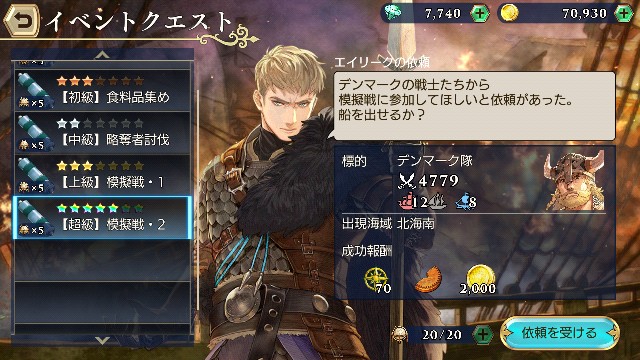
20隻編成の大艦隊相手です。敵と同程度の戦力ではなかなか勝てません。敵の白兵攻撃が強力なので、アウトレンジからちまちま削るのが安全策です。それでも時間切れになることが多いですが。ストーリーイベントに関連して、今回も戦闘艦の格安販売が実施されているので、戦力を整えてから挑んだほうがいいかもしれません。
先日のアップデートでは、上記イベントの追加の他、細かい点まで含めて色々修正が入っています。主なものは以下のとおり。
1. 新規参画者、出戻り者向けにギルド経験値ボーナス追加。
ギルドに属することが前提のようです。ギルドの規模に応じてボーナス値が大きくなるようです。昔からの参画者には恩恵はありませんが。
2. 交易品の一括売却、購入機能追加
今回の修正で一番役に立つのではないでしょうか。昔から指摘されていましが、やっと実装されました。
3. 航海できる海域の拡大
個人的に一番気になっていた修正です。今回ストーリーイベントで北欧海域が追加され、通常海域でも北欧が航海可能です。スカンジナビア半島を北上することができ、アイスランドやグリーンランドにも到達できます。

しかし、イベント海域と異なり、港はありませんでした。上はアイスランド。イベントに出てくるレイキャビックはありません。また、さらに北上し続けても航海不能で停止させられます。いつの日か北極海ルートが開放されることを望みます。
【PC再生】PuppyLinuxでヌく
10年以上使用しているPCで、突如ハードディスクから異音を発しそのままクラッシュ、立ち上がらなくなることがありました。IDEハードディスクで交換部品がないことから、押入れにとどめられていましたが、今回再生を試みることにしました。再生といっても、ハードディスク起動ができないので、ディスクレスで可動するOSを選択、候補にあがったのはPuppyLinuxです。再生するマシンはPentiumDを搭載したWindowsXPプレインストールデスクトップです。メモリは一応最大の2GBまで拡張してあります。USB2.0のメモリを準備しここから起動します。
PuppyLinuxのセットアップ
PuppyLinuxのセットアップ自体は非常に簡単です。
1. 公式サイトからOSのISOイメージをダウンロードする。
ここには4.3.1JPまでしか置いてないので、最新の5.7.1JPを入れたければ以下からISOイメージをゲットする。
http://shinobar.server-on.net/puppy/precise/JP/
2. unetbootinなどライブCD、ライブUSBメモリが作成可能なツールを使用し、OSイメージをCDないしUSBメモリに書き込む。USBメモリはWindowsとのやり取りを考えFAT32でフォーマット。
3. PCを作成したCDないしUSBメモリから起動する。BIOSの起動シーケンス変更が必要ならば実施。
起動させるだけならば、上記手順だけです。起動してブラウザを立ち上げようとするとインターネット接続ウィザードが出てくるので、ここでネットワークの設定を行うこともできます。DHCPを使用しているなら特にいじる必要はありません。
ただし、これだけでは起動はできてもほとんど使い物になりません。XPが健在だったころはアダルトDVD見放題、エロゲやり放題状態だったので、少なくとも最小限のヌキ欲求を満たせるよう以下のものをインストールします。
・FireFox デフォルトのOperaではまともにサイト閲覧ができない
・vlc これがあれば最低限のヌキ欲求は満たせる優れもの
ソフトのインストール
PuppyLinuxにはパッケージ管理ソフトが入っており、ここから各種ソフトのインストールを行うこともできますが、リンクが途切れていたりするのであまり使えません。(PuppyLinux日本語版の開発は2014年1月を境に停止)。ただ有志によるパッケージ作成配布は行われているので、配布先を検索し探し出したほうが早いです。インストール形式はPETファイルと呼ばれる形になっており、ファイルマネージャでダブルクリックするだけでインストールできます。またブラウザなど大きめのパッケージはSFSという形式で配布されています。これもUSBメモリの直下(/mnt/home)に置いてダブルクリックすれば自動で組み込まれ、次回起動時からOS立ち上げと同時に読み込まれます。PETファイル、SFSファイルのダウンロードや配置はUSBメモリをWindowsマシンに挿して行っても構いません。
VLC (PET形式、version2.0.8)
https://docs.google.com/file/d/0B6OuFgZ4UzvMMGRTblppMldoRms/edit
FireFox (SFS形式、version27.0.1)
http://shinobar.server-on.net/puppy/opt/
実用性の検証
VLCについは問題なくISOイメージ再生、mpeg,mov等の各種メディアファイル再生、アダルトDVD再生と一通りの欲求は満足できました。

FireFoxについては手に入れたバージョンが27と古いこともあり、正しく表示されないページも多いです。

DMMやにじよめ等のブラウザゲーサイト(R18)を覗いてみましたが、ページは表示されるものの、デザインが崩れたり、まともにゲームが動かないところが大半でした。最新のFireFoxを入れれば解消されるのかもしれませんが、10年以上前のマシンが果たして実用に耐えうるのか疑問です。
本筋からは離れますが、Puppyは最初からルート化されているOSであり、セキュリティ面の考慮はほとんどありません。個人使用を前提としており、かつ頻繁にネットサーフィンを行うような使い方には向いていません。
残された課題
ずばり「Puppyにwineを導入しWindowsエロゲを動かす」という課題が残っています。これができればXPに劣らない実用性を持つのですが、今のところやる気はおきません。USBで起動しているOSに、さらにWindows実行ファイルランタイムを入れ動かしたらどうなるか、例え起動できたにしろ、カクカクシコシコでまともに動作するとは思えないからです。
兎も角もXPが捨てきれないので、先日、中古のXPマシンを買ってしまっていますが。。。








